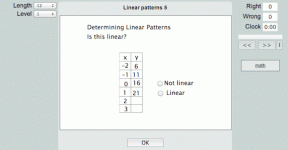Top 7 rettelser til Spotify, der ikke viser venneaktivitet
Miscellanea / / October 14, 2023
Streaming apps som Spotify har ændret, hvordan vi opdager og forbruger musik. Ud over Spotifys anbefalingsalgoritme kan du følge dine Facebook-venner på Spotify for at se, hvad de lytter til og opdage nye sange. Du kan dog muligvis ikke gøre det, hvis Spotify ikke viser venneaktivitet eller undlader at opdatere den på din Windows eller Mac.
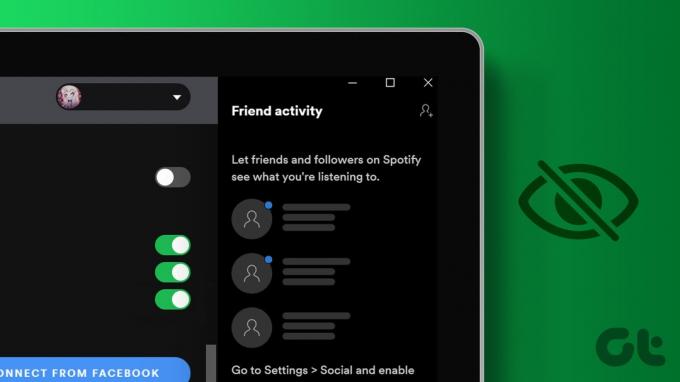
Hvis du ikke kan se, hvilke sange dine venner lytter til på Spotify, skal du ikke bekymre dig. Her er et par fejlfindingstip, der bør få Spotify til at indlæse venneaktivitet hurtigt.
1. Aktiver fanen Venneaktivitet
Spotify-appen viser muligvis ikke fanen Venneaktivitet, hvis du tidligere har skjult den ved hjælp af menuen Vis. For at afsløre det skal du åbne Spotify-appen og klikke på menuikonet (tre vandrette prikker) i øverste venstre hjørne. Gå til Vis og vælg Venneaktivitet fra undermenuen.

Herefter bør du se fanen Venneaktivitet til højre.

2. Sørg for, at du følger din ven
Dette kan virke som en no-brainer, men hvis du ikke kan se en bestemt vens aktivitet, er det en god idé at sikre, at du følger denne person på Spotify. Sådan tjekker du.
Trin 1: Åbn Spotify-appen. Klik på dit profilbillede i øverste højre hjørne, og vælg Profil fra den resulterende menu.
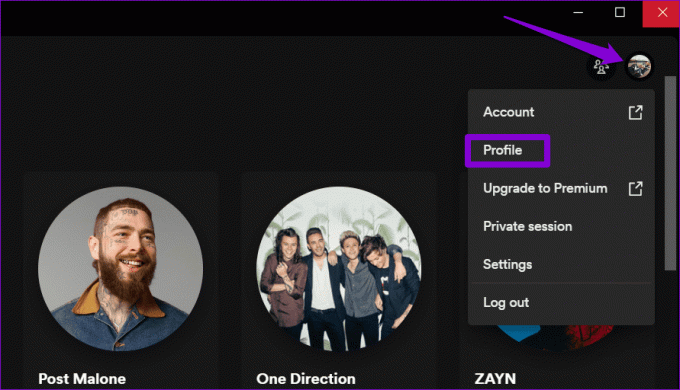
Trin 2: Under dit navn skal du klikke på Følger for at se en liste over personer, du følger.

Trin 3: Hvis du ikke kan se din ven på denne liste, skal du klikke på venneaktivitetsikonet øverst og derefter klikke på ikonet Tilføj venner.

Trin 4: Brug søgefeltet til at finde den ven, du vil følge, og klik på ikonet Tilføj ven.
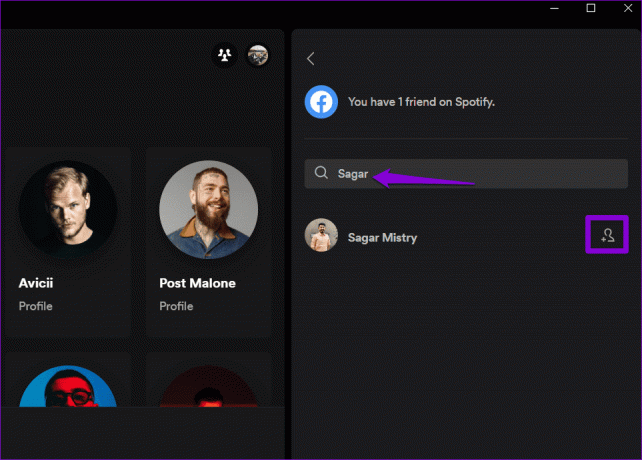
3. Din ven kan have deaktiveret lytteaktivitet
Spotify giver dig mulighed for at slå din lytteaktivitet fra, hvilket forhindrer dine venner i at se hvad sange, du har streamet. Spotify er muligvis ikke vis vens aktivitet, hvis hun/han har slået lytteaktiviteten fra.
I så fald kan der ikke være noget galt med appen. Du vil ikke kunne se din vens aktivitet, før de aktiverer deres lytteaktivitet igen.
4. Luk og genåbn appen
Nogle gange virker de mest effektive løsninger for enkle til at fungere. Det er muligt, at venneaktivitet i Spotify ikke fungerer eller opdateres på grund af en mindre appfejl. Så lukning og genåbning af Spotify-appen burde løse problemet.
I Windows skal du trykke på tastaturgenvejen Control + Shift + Esc for at åbne Task Manager. På fanen Processer skal du højreklikke på Spotify og vælge indstillingen Afslut opgave.
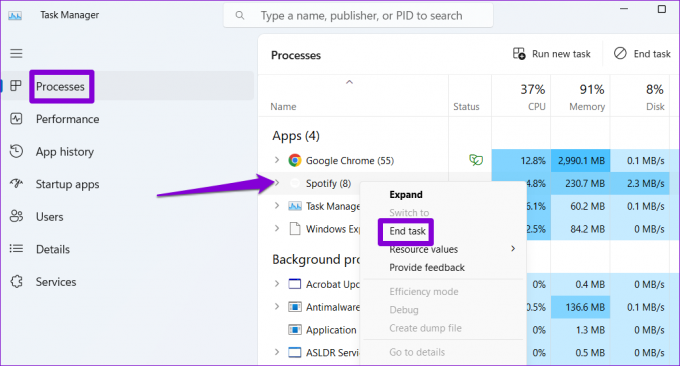
På Mac skal du trykke på Kommando + Alternativ + Escape-tastaturgenvej sammen. Vælg Spotify fra listen, og klik på knappen Force Quit.
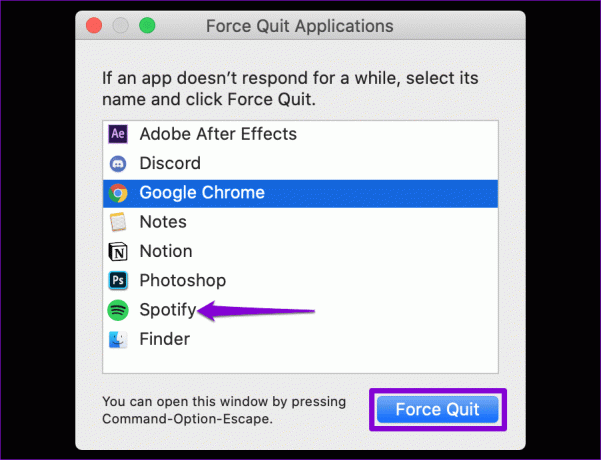
Åbn Spotify-appen igen, og tjek, om den viser venneaktivitet.
5. Log ud og log ind igen
Nogle gange kan Spotify-appen på din computer muligvis ikke synkronisere med serveren på grund af autentificeringsproblemer med din konto. Dette kan få venneaktivitet i Spotify-appen til at stoppe med at opdatere. Log ud af Spotify-appen og at logge ind igen er en effektiv måde at løse sådanne problemer på.
Åbn Spotify-appen, klik på profilikonet i øverste højre hjørne, og vælg Log ud. Log derefter ind på Spotify-appen igen og kontroller, om problemet stadig opstår.

6. Opdater Spotify-appen
Det er muligt, at Spotify ikke viser venneaktivitet, fordi du bruger en forældet appversion. Derfor er det en god idé at opdatere Spotify-appen til dens nyeste version.
Åbn Spotify-appen på din computer. Klik på menuikonet i øverste venstre hjørne, gå til Hjælp, og vælg Om Spotify fra undermenuen. Hvis en opdatering er tilgængelig, bør du se et 'Klik her for at downloade'-link. Klik på den for at downloade og installere den seneste version af appen.

7. Geninstaller Spotify-appen
Hvis opdatering af Spotify-appen ikke løser problemet, kan du prøve at afinstallere og geninstallere den. Dette vil fjerne alle beskadigede data forbundet med appen og genoprette muligheden for at se venneaktivitet.
I Windows skal du trykke på Windows + S-tastaturgenvejen for at åbne søgemenuen. Type Spotify højreklik på det første resultat i tekstboksen og vælg Afinstaller.

På Mac skal du åbne Finder-appen og vælge Programmer fra venstre rude. Højreklik på Spotify-appen og vælg Flyt til papirkurven.

Når den er fjernet, skal du downloade og installere Spotify-appen og kontrollere, om problemet fortsætter.
Spotify til Windows
Spotify til Mac
Lad dine venners melodier inspirere dig
At se dine venners lytteaktivitet er en fantastisk måde at opdage ny musik på Spotify. Spotify-appen kan skuffe dig, når den ikke indlæses dine venners aktivitet på din Windows- eller Mac-computer. Heldigvis er det nemt at løse problemet med tipsene nævnt ovenfor.
Sidst opdateret den 7. september, 2023
Ovenstående artikel kan indeholde tilknyttede links, som hjælper med at understøtte Guiding Tech. Det påvirker dog ikke vores redaktionelle integritet. Indholdet forbliver upartisk og autentisk.

Skrevet af
Pankil er civilingeniør af profession, der startede sin rejse som forfatter på EOTO.tech. Han sluttede sig for nylig til Guiding Tech som freelanceskribent for at dække how-tos, forklarende vejledninger, købsvejledninger, tips og tricks til Android, iOS, Windows og Web.